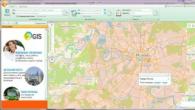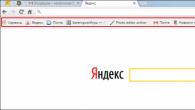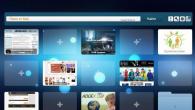Als het gaat om het extraheren van een afbeelding uit een PDF-bestand, ervaren veel gebruikers problemen. Feit is dat PDF-bestanden niet zo gemakkelijk te bewerken zijn.
Het PDF-formaat (Portable Document Format), ontwikkeld door Adobe Systems, wordt veel gebruikt voor het opslaan van documenten, instructies en elektronische boeken. Het voordeel van het formaat is dat een document dat in PDF-formaat is gemaakt, op elk apparaat op dezelfde manier wordt weergegeven.
Hoe afbeeldingen uit een PDF-bestand extraheren? Hiervoor zijn er geavanceerde betaalde programma's voor PDF-bewerking bestanden. In dit artikel zullen we kijken naar manieren om afbeeldingen uit PDF te extraheren zonder betaalde tools te gebruiken.
U leert drie van de gemakkelijkste manieren om afbeeldingen uit PDF te extraheren. Een PDF-bestand kan verschillende eigenschappen hebben. Om het probleem op te lossen: afbeeldingen uit PDF extraheren, zullen we daarom verschillende methoden gebruiken.
Hiervoor hebben we een gratis programma nodig Adobe Acrobat Lezer- PDF-viewer bestanden en een toepassing voor het maken van screenshots.
Als je daarentegen een PDF-bestand van afbeeldingen moet maken, lees dan het artikel op mijn website.
Afbeelding uit PDF extraheren (1 manier)
Laten we eerst eens kijken naar de eenvoudigste manier waarop een PDF-bestand bestaat uit tekst en afbeeldingen. BIJ deze zaak, kopiëren we de afbeelding rechtstreeks uit het PDF-bestand.
Open PDF-bestand in Adobe-programma Acrobat Reader. Klik op de documentpagina op gewenste afbeelding, valt de foto op tegen een blauwe achtergrond. Klik vervolgens met de rechtermuisknop op de afbeelding in het geopende contextmenu klik op "Afbeelding kopiëren".
Afbeelding uit PDF-bestand gekopieerd naar klembord. Plak de afbeelding in een andere teksteditor, zoals Word, of open de afbeelding in een grafische editor om het bestand op te slaan in het gewenste grafische formaat (JPEG, PDF, BMP, GIF, enz.).
open grafische editor Paint, ingebouwd in het besturingssysteem, dat u vindt in het menu Start, in de Windows-accessoires.
BIJ Paint-programma klik op het menu "Bestand", selecteer "Opslaan als" in het contextmenu. Selecteer het gewenste grafisch formaat voor gegeven afbeelding, locatie opslaan, afbeelding naar computer.

Een afbeelding uit PDF halen (2-weg)
In veel gevallen worden PDF-bestanden gemaakt van afbeeldingen, met name e-books. In zo'n bestand hele pagina is een enkele afbeelding en we hoeven alleen een bepaalde afbeelding (er kunnen veel afbeeldingen op een pagina zijn) van deze pagina te extraheren. De eerste methode werkt in dit geval niet voor ons.
Om een afbeelding in het programma te kopiëren Adobe Reader, zullen we de Snapshot-tool gebruiken die in het programma is ingebouwd.
open gewenste pagina in Adobe Acrobat Reader. Selecteer handmatig een afbeelding in een PDF-bestand met de muiscursor. Ga naar het menu "Bewerken", klik in het vervolgkeuzemenu op het item "Maak een foto".
Er verschijnt een bericht in het Adobe Reader-venster dat de selectie naar het klembord is gekopieerd.

De afbeelding kan nu worden geopend in Paint, een andere grafische editor, of in een teksteditor worden geplakt die het invoegen van afbeeldingen ondersteunt.
Afbeelding uit PDF extraheren (3-weg)
In sommige gevallen hebben gebruikers problemen wanneer ze een afbeelding uit een PDF proberen te extraheren met behulp van de eerste twee methoden, maar niets werkt.
Het PDF-bestand kan worden beveiligd. Daarom is het niet mogelijk om op deze manier afbeeldingen uit een PDF-bestand te extraheren.
In sommige gevallen is het nodig om een afbeelding te kopiëren uit een PDF die geen duidelijke rechthoekige randen heeft. Laten we het moeilijker maken. Wat als van beveiligde pdf moet u een afbeelding kopiëren die geen duidelijke randen heeft (omkaderd door tekst of andere ontwerpelementen)?
Het is heel gemakkelijk om deze obstakels te omzeilen. De oplossing is heel eenvoudig: u moet een programma voor het vastleggen van schermen gebruiken. U hoeft alleen maar een screenshot (screenshot) te maken van het gewenste gebied, inclusief de afbeelding die voor ons van belang is.
Open het PDF-bestand in Adobe Acrobat Reader. Start vervolgens het screenshot-programma. Hiervoor is het standaardprogramma Scissors, dat deel uitmaakt van het Windows-besturingssysteem, of een ander vergelijkbaar, geavanceerder programma geschikt.
Ik opende in Adobe Lezer elektronisch een boek in pdf-formaat dat beveiligd is. Ik wil een afbeelding kopiëren die geen duidelijke rechthoekige randen heeft.

Om een screenshot te maken, gebruik ik gratis programma(u kunt de ingebouwde Windows-toepassing gebruiken). In het programma voor het maken van schermafbeeldingen moet u de instelling "Een willekeurig gebied vastleggen" selecteren.
Na het vastleggen van een afbeelding van een willekeurig gebied, wordt de afbeelding geopend in het venster van het programma voor het maken van schermafbeeldingen. Nu kan de afbeelding in het gewenste grafische formaat op de computer worden opgeslagen. Selecteer in de applicatie-instellingen om de afbeelding in de juiste indeling op te slaan.

Artikel Conclusies
Met behulp van drie eenvoudige methoden kunt u eenvoudig afbeeldingen uit een PDF-bestand extraheren. Afbeeldingen worden uit de PDF gehaald, zelfs als het PDF-bestand is beveiligd of als de gewenste afbeelding op de PDF-documentpagina geen duidelijke rechthoekige randen heeft.
Instructie
Open het document met het programma dat u normaal gebruikt. De meest populaire is Adobe Acrobat. Het biedt een kopieerfunctie en het is heel goed mogelijk dat u geen programma's meer nodig heeft. Het gratis programma FoxReader heeft dezelfde functie.
Zoek het tabblad "Bewerken" in het hoofdmenu en daarin - de selectie- en kopieerfuncties. Selecteer en kopieer gewenst fragment mogelijk met hulp juiste sleutel muizen.
Laatste Adobe-versies Met Acrobat.kunt u een document opslaan als tekst. Sla op, zoek het gewenste fragment en kopieer. Helaas, txt-formaat staat het gebruik van diakritische tekens niet toe, dus deze methode is niet geschikt voor het werken met documenten in talen met veel diakritische tekens. Het zal niet werken, zelfs niet als de tekst een afbeelding was.
Als je hebt geleden, probeer dan andere programma's. Open het document bijvoorbeeld met een teksteditor open kantoor. Dit programma kan het pdf-formaat redelijk goed aan, tenzij de pagina weer een enkele afbeelding is.
Proberen Abby FineReader. Het is beter als u een van de nieuwste versies heeft. Open het bestand als een afbeelding en vraag het programma om het te herkennen. Zoek in het hoofdmenu het tabblad "Afbeelding" en daarin de functie "Bloktype". Kies wat je nodig hebt. Vergeet niet de taal in te stellen. Selecteer bij het opslaan "Kopiëren naar klembord".
Soms herkent Abbyy FineReader dergelijke bestanden onzeker en geeft het zelfs een teken "Scanresolutie verhogen". In dit geval, als het document klein is, kun je het beste een screenshot maken met . Vergeet alleen niet te posten maximale resolutie. Sla de afbeelding op in een afbeeldingsindeling die voor u handig is en rijd deze vervolgens naar Abbyy FineReader, herken hem en kopieer hem.
Een klein oud programma Pdfwordconvertor kan erg handig zijn. Het zal laten zien hoe het fragment dat je nodig hebt werd gescand. Als dit een solide afbeelding is, wordt deze geopend als een afbeelding, maar al in doc-formaat.
bronnen:
- blad verwijderen in pdf
Formaat elektronische documentatie PDF, ontwikkeld en actief gepromoot door Adobe, wordt in onze tijd steeds populairder. In deze vorm worden de meeste moderne publicaties gemaakt, uitgegeven elektronische instructies naar technologie worden er boeken in gepubliceerd en documenten in opgeslagen elektronische archieven. In dit geval is er vrij vaak behoefte aan vertaling tekstueel informatie van .pdf naar andere formaten.
Je zal nodig hebben
- Computer waarop het besturingssysteem is geïnstalleerd Windows-systeem, internettoegang, programma voor het werken met .pdf-bestanden Adobe Reader, basiscomputervaardigheden
Instructie
Downloaden van ontwikkelaar http://get.adobe.com/reader/) installatiebestand Adobe Reader. Voer het uit, selecteer het pad om het programma te installeren en accepteer de voorwaarden licentieovereenkomst. Wacht zeker tot de installatie is voltooid.
Zoek in het document dat wordt geopend het fragment van het document dat u wilt kopiëren en selecteer het met de linkermuisknop. Druk op Ctrl+C. Het geselecteerde fragment wordt geplaatst Windows-uitwisseling. Als er afbeeldingen in het geselecteerde fragment van het document waren, zullen ze dat niet zijn.
Gerelateerde video's
Opmerking
De hierboven beschreven bewerkingen zijn alleen beschikbaar voor .pdf-bestanden die niet zijn beveiligd tegen kopiëren en afdrukken. Als het bestand is beveiligd, moet u een toegangswachtwoord invoeren voordat u de informatie kopieert.
bronnen:
- Adobe Reader
Zo bleek dat eenmaal aangemaakte pdf-bestanden, waarop kopieerbeveiliging was geïnstalleerd, het dringend nodig was om een deel te bewerken of te kopiëren tekst. Meestal gebeurt alles precies zo: er zijn geen werkbestanden meer, waarvan het materiaal is gebruikt om pdf-documenten te maken. Hulp bij het oplossen van het probleem speciaal nut.

Je zal nodig hebben
Instructie
Niemand is immuun voor zo'n geval, maar allereerst moet u bedenken dat het kopiëren van informatie uit zo'n document alleen mogelijk is als dit bestand echt van u is. Om met een pdf-bestand te werken, moet u een gratis programma downloaden en installeren Foxit-pdf lezer.
Klik na het starten van het programma op het "snapshot" icoon (camerabeeld) en selecteer het gewenste fragment tekst. Als je eenmaal loslaat linker knop muis, het geselecteerde gebied bevindt zich op het klembord, er verschijnt een melding op het scherm die hierover informeert.
Het resulterende screenshot moet worden herkend. Helaas kan het programma waarmee we eerder werkten niet optreden deze operatie met gemarkeerde tekst. Gebruik daarom een ander hulpprogramma, niet minder functioneel, ABBYY FineReader.
Open het programma en plak de inhoud van het klembord erin nieuw pakket scannen. Selecteer de taal waarin de tekst van het gekopieerde fragment is getypt en klik op knop nr. 2 - "Alles herkennen" op de werkbalk.
In het linkervenster van het programma wordt de tekst weergegeven die u hebt geladen en in het rechtervenster ziet u de tekst zoals deze door het programma werd gezien en herkend. Uitgesproken fouten kunnen daar zijn, verwijzend naar het origineel. Klik vervolgens op de knop "Opslaan" en open het in een willekeurige teksteditor, bij voorkeur MS Word.
Het is vermeldenswaard dat de gekopieerde tekst die op het klembord stond, niets meer is dan een afbeelding (screenshot). Als u Foxit PDF Reader niet kunt starten of downloaden, kunt u een screenshot maken door op de toets te drukken Print Screen. Het is waar dat in een bepaald programma een deel van de afbeelding moet worden bijgesneden.
Het is raadzaam om de resulterende afbeelding op te slaan met de PrtScn-sleutel met het standaard MS Paint-programma of de afbeelding in een nieuw ABBYY FineReader-pakket op te slaan, zoals hierboven beschreven.
Vaak in instructies voor het verhelpen van eventuele gebreken in de werking van software of hardware of in de instructies voor het gebruik van programma's of internetdiensten wordt voorgesteld om de informatie over te nemen in een tekst het dossier. "Tekst" wordt meestal genoemd het dossier s s txt-extensie, hoewel deze definitie op elke kan worden toegepast het dossier ben, houden tekst informatie- bijvoorbeeld csv of doc. Deze operatie is in ieder geval niet moeilijk.

Instructie
Maak een nieuw tekstdocument waarin de naar het klembord gekopieerde gegevens worden overgebracht. Om dit te doen, opent u gewoon een programma om mee te werken tekst documenten- het zou bijvoorbeeld kunnen zijn eenvoudig notitieblok uit de samenstelling standaard programma's Windows-besturingssysteem. De link om Kladblok te starten bevindt zich in het hoofdmenu in het gedeelte "Alle programma's", waar u naar het subgedeelte "Standaard" moet gaan en het item "Kladblok" moet selecteren.
Schakel over naar het venster van het programma waaruit volgt, selecteer het gewenste fragment en druk op de combinatie Ctrl-toetsen+ C om op het klembord te plaatsen. Als het programmavenster geen selectiebewerking biedt voor gewenste tekst, dan moet het handmatig worden getypt, als de hoeveelheid tekst dit toelaat.
Ga terug uit het raam teksteditor en druk op de sneltoets Ctrl + V of Ctrl + Insert - op deze manier plak je de inhoud van het klembord erin leeg document. Druk vervolgens op de sneltoets Ctrl + S om het dialoogvenster Tekst opslaan te openen. het dossier a. Het moet een naam bevatten het dossier evenals de locatie van de opslag en klik vervolgens op de knop "Opslaan". Daarna gekopieerd naar tekst het dossier gegevens kunnen worden gebruikt voor het beoogde doel.
Als de tekst niet kan worden gekopieerd naar het klembord in de tekst formaat, dan kun je het in afbeeldingsformaat doen - creëer " " door te klikken Print knop scherm op het toetsenbord. Gebruik een tekstherkenningsprogramma om de informatie van de resulterende afbeelding te lezen en om te zetten in platte tekst. Een van de meest voorkomende toepassingen van dit type is Abbyy FineRider. De op deze manier gegenereerde tekst kan als tekst worden opgeslagen het dossier zonder een teksteditor te gebruiken - de bijbehorende functie bevindt zich in het menu van het herkenningsprogramma zelf.
Webpagina's kunnen ook naar tekst worden gekopieerd het dossier zonder de hulp van een teksteditor. Om dit te doen, drukt u op de toetsencombinatie Ctrl + S om het dialoogvenster Pagina opslaan te openen en vervolgens in het bestand "Type het dossier a" selecteer de regel "Tekst het dossier" en klik op de knop "Opslaan".
Gerelateerde video's
In pdf-formaat worden meestal geplaatst elektronische boeken, instructies en andere documenten. Sommigen van hen zijn beschermd tegen kopiëren, dat wil zeggen dat de informatie erin de vorm van een afbeelding heeft en dat de tekst er alleen uit kan worden "getrokken" door herkenning.

Je zal nodig hebben
- -Abby FineReader;
- - Abby Screenshotlezer.
Instructie
Download en installeer het Abbyy FineReader-programma op uw computer. Ga hiervoor naar de officiële website van de applicatie http://www.abbyy.ua/download/, selecteer het gewenste product en klik op de link "Downloaden". Dit programma ontworpen voor het scannen van papieren documenten, maar u kunt het gebruiken om te herkennen het dossier in PDF-formaat. Voer hiervoor het programma uit en selecteer vervolgens het menu "Bestand" - "Openen". Selecteer het dossier herkend worden.
Stel de herkenningsinstellingen in: taal (er kunnen meerdere talen worden geselecteerd, bijvoorbeeld wanneer de tekst in het , maar woorden in de taal bevat); indeling van tekst in blokken ( tekst blokken, afbeeldingen), resolutie. Markeer gewenst gebied tekst, klik met de rechtermuisknop en selecteer het bloktype (tekst, afbeelding of tabel).
Klik vervolgens op Herkennen. Daarna kunt u de resulterende tekst opslaan door deze naar een Word-document te kopiëren. pdf-herkenning het dossier en kan zowel pagina voor pagina als voor het hele document tegelijk worden gedaan.
Hallo allemaal! Vandaag deel ik informatie over het kopiëren van de tekst in PDF naar Word met de mogelijkheid om deze in het document te bewerken.
Inhoud in een document plakken is niet zo moeilijk, maar wat we krijgen na het plakken is de vraag. Overweeg de twee meest bekende methoden.
Een bestand in een document insluiten
Door een bestand in te voegen als een object (Invoegen - Object) kunt u een PDF-bestand ongewijzigd toevoegen aan, of beter gezegd, insluiten in een Word-document. Maar alleen de eerste pagina van het pdf-document wordt weergegeven en de rest van de pagina's kan alleen worden bekeken door erop te dubbelklikken. Daarna wordt het ingesloten bestand geopend in een externe viewer voor dergelijke bestanden, die standaard op uw computer is geïnstalleerd.
profs van deze methode: Snel. Alle originele opmaak van de ingevoegde tekst met afbeeldingen blijft behouden.
Minpuntjes: Alleen de eerste pagina is zichtbaar, u moet deze bekijken extern programma. Als u zo'n document naar iemand stuurt, moet de ontvanger raden dat dit niet één pagina is en moet u erop klikken om alle inhoud te bekijken.
Tekstinhoud plakken door te kopiëren
Hier moet u de tekst op een voor u bekende manier kopiëren PDF bestand en plak het in een Word-document. U kunt een fragment of alles tegelijk kopiëren (CTRL + A). Selecteer de opdracht bij het plakken van inhoud Originele opmaak behouden.
 Manieren om een stuk tekst in te voegen bij het kopiëren
Manieren om een stuk tekst in te voegen bij het kopiëren het eenvoudige manieren pdf-inhoud invoegen die enige inspanning vergen om de tekst erin te brengen normaal uitzicht. Maar op internet kunt u diensten vinden voor pdf-conversie in Word. Maar ze geven niet altijd het verwachte resultaat, en het bewerken van de opmaak kan niet minder tijd kosten dan de hierboven beschreven methode. Of installeer op uw computer speciaal programma erkenning, die nog moet worden beheerst. Nou, als het niet dringend voor je is, dan kun je het doen. Probeer en beslis wat voor u handiger is.
Oplossing
Als u de eigenaar bent, dan wanneer u opent PDF-document erin worden automatisch geconverteerd naar een bewerkbaar formaat. Zet de laatste Word-versies.
Geachte lezer! Je hebt het artikel tot het einde gelezen.
Heb je antwoord gekregen op je vraag? Schrijf een paar woorden in de comments.
Als er geen antwoord wordt gevonden, geef aan waar je naar op zoek bent.
Bij het werken met documenten is dit soms nodig fragment verplaatsen tekst met een afbeelding PDF bestand van Adobe Rearder in Woord. Maar eenvoudig kopiëren het is onwaarschijnlijk dat dit werkt, ofwel wordt alleen de tekst gekopieerd, ofwel staan de tekeningen op de verkeerde plaatsen. En waarschijnlijk werkt het helemaal niet. En toch is er een uitweg. En deze uitgang is binnen Adobe-tool Achterder getiteld "Snapshot".
open gewenste bestand, en vind fragment met een foto welke wil je overzetten naar Word. Al het andere hangt af van de versie. Adobe Rearder dat op uw computer is geïnstalleerd. Als meer vroege versie, ga naar "Tools" en selecteer in de lijst die verschijnt "Selecteren en zoomen" en "Snapshot Tool". BIJ nieuwe versie klik op Bewerken en klik op Momentopname maken.
Teken vervolgens, terwijl u de linkermuisknop ingedrukt houdt, een kader rond het gebied dat u wilt kopiëren.
Nadat u de toets heeft losgelaten, fragment wordt gekopieerd en er verschijnt een bericht.
Klik OK.
open word document en plaats de cursor waar je wilt plak fragment. Pers combinatie ctrl+v voor invoegen in tekst, of door op de rechtertoets te drukken en "plakken" te selecteren.
Na toevoeging aan Woord allemaal nodig fragmenten vergeet niet terug te sturen Adobe Rearder in de begintoestand, dat wil zeggen, verander bijvoorbeeld "Snapshot" in een ander hulpmiddel
Document Woord kan het nodige doen kwaliteitsverbetering toegevoegd fragment gereedschap gebruiken: correctie,
Onlangs moest ik op het werk een afbeelding uit een PDF (Portable Document Format) extraheren. Dit verlangen was niet van mij, dus ik moest gehoorzaam gehoorzamen en het doen. De taak, zeg ik je, is niet gemakkelijk. Het feit is dat gegeven formaat heel moeilijk te bewerken. Ontwikkelaars, en dit is Adobe Systems, bij ons bekend van producten als Photoshop CC, Acrobat Pro gelijkstroom, na effecten enz enz, goed verzorgd.
Hoe afbeelding uit PDF te extraheren
BIJ deze post Ik zal verschillende manieren beschrijven. Van nature, betaalde apps we zullen niet overwegen, als iemand geïnteresseerd is, schrijf dan in de comments - ik zal je aan hen voorstellen.
Optie 1
PDF Openen. Hoe het te implementeren? Hiervoor kunt u Adobe Acrobat Reader of Foxit Reader. We werken met de eerste.
Meest voorkomend gegeven bestand beschermd tegen bewerking en alleen beschikbaar voor lezen (bekijken). Het lijkt misschien niet vreemd, maar in dit geval kun je het beste de standaard gebruiken Windows-toepassing 7, - Schaar.

Klik op het diskettepictogram om op te slaan.

In nieuwere besturingssystemen je kunt een screenshot van het scherm maken, vervolgens Paint of een andere grafische editor openen en vanaf het klembord plakken (met de sneltoetsen CTRL + V) wat we als het ware hebben gefotografeerd.

Methode 2
Op voorwaarde dat het document al geopend is, beweegt u de muis over de afbeelding die we nodig hebben en klikt u er vervolgens eerst op met de linkermuisknop en vervolgens met de rechtermuisknop. Selecteer vervolgens "Afbeelding kopiëren" in het contextmenu.

Voorbeeld 3
Weinig gebruikers weten het, maar PDF's worden vaak gemaakt op basis van afbeeldingen. Het lijkt erop dat het in dit geval gemakkelijk zou zijn. Voor sommigen misschien wel. Maar oordeel zelf, in dit geval zijn zowel de tekst als de afbeelding op de pagina één doorlopende afbeelding. Hier gebruiken we de tool "Snapshot maken". We selecteren de foto met de muis en nadat we dit hebben gedaan, "Bewerken" en "Maak een foto".

Hoe foto's online uit PDF te extraheren
Ik kan het niet laten om over online diensten te praten.
kleinepdf.com
Als het een last voor je is om alles te doen wat ik hierboven heb geschreven, open dan gewoon deze site, sleep het bestand naar het juiste veld en wacht een paar minuten.

Selecteer de gewenste functie.